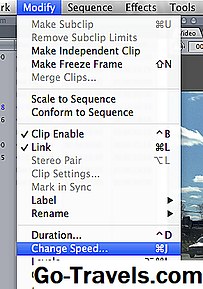Final Cut Pro 7 היא תוכנית זה נהדר בהתאמתו לרמה של מיומנות של כל משתמש. Pros יכול להשתמש בו כדי למפות את האפקטים המיוחדים, ו beginners יכול להשתמש בו כדי לבצע פקודות עריכה פשוטה באמצעות ממשק העריכה החזותית. זה מקלות הדרכה על יסודות על ידי מתן צעד אחר צעד הוראות עבור פעולות עריכה בסיסית FCP 7.
01 of 06ארגז הכלים שלך לעריכה

בצד ימין של ציר הזמן, אתה צריך לראות תיבת מלבני עם תשעה סמלים שונים, אלה הם כלי העריכה הבסיסיים שלך. העריכות שאני עומד להראות לך במדריך זה ישתמשו בכלי הבחירה ובכלי הלהב. כלי הבחירה נראה כמו מצביע מחשב רגיל, כלי להב נראה כמו סכין גילוח ישר.
02 מתוך 06הוספת קליפ רצף עם גרור ושחרר

הדרך הפשוטה ביותר להוסיף קטעי וידאו לרצף שלך היא שיטת גרירה ושחרור. לשם כך, לחץ פעמיים על סרטון וידאו בדפדפן שלך כדי להציג אותו בחלון 'מציג'.
אם ברצונך להוסיף את הסרטון כולו לרצף שלך, פשוט לחץ על התמונה קליפ של מציג, וגרור את הסרטון על ציר הזמן. אם אתה רק רוצה להוסיף מבחר של קליפ לרצף שלך, לסמן את תחילת הבחירה שלך על ידי להכות את האות i, ואת סוף הבחירה שלך על ידי להכות את leter o.
הוספת קליפ רצף עם גרור ושחרר

אתה יכול גם להגדיר ולצאת נקודות באמצעות הלחצנים לאורך החלק התחתון של הצופה, בתמונה לעיל. אם אתה לא בטוח לגבי מה כפתור מסוים עושה תוך שימוש FCP, העבר את העכבר מעל זה עם העכבר כדי לקבל תיאור קופץ.
04 מתוך 06הוספת קליפ רצף עם גרור ושחרר

לאחר שבחרת את הסרטון, גרור אותו אל ציר הזמן, ושחרר אותו במקום הרצוי. ניתן גם להשתמש בשיטה גרור ושחרר כדי להוסיף או להחליף את הסרט לתוך רצף הקיים ציר הזמן. אם תגרור את הקליפ שלך לשליש העליון של רצועת הווידאו, תראה חץ שמצביע ימינה. משמעות הדבר היא כי כאשר אתה טיפה מדה שלך יהיה מוכנס לתוך הרצף הקיים. אם אתה גורר את הקליפ שלך לשני שלישים התחתונה של רצועת הווידאו, תראה חץ שמצביע למטה. משמעות הדבר היא כי מדה שלך יהיה מוחלף לתוך רצף, החלפת הווידאו ברצף שלך למשך הסרטון.
05 מתוך 06הוספת קליפ כדי רצף עם חלון בד

על ידי בחירת וידאו קליפ וגרירתו על גבי חלון בד, תראה קבוצה של פעולות עריכה לצאת. באמצעות תכונה זו, אתה יכול להכניס את הסרט לתוך רצף עם או בלי מעבר, להחליף את הקליפ על פני חלק מראש של רצף, להחליף קליפ קיים ברצף עם קליפ חדש, ולהרכיב קליפ על גבי הקיים קליפ ברצף.
06 מתוך 06הוספת קליפ לרצף עם שלוש נקודות עריכה

הבסיסית ביותר ואת פעולת העריכה הנפוצה ביותר שתעסיק ב FCP 7 הוא שלוש נקודה לערוך. עריכה זו משתמשת ולצאת נקודות ואת הכלי להב להוסיף קטעי לתוך ציר הזמן שלך. זה נקרא שלוש נקודות לערוך, כי אתה צריך להגיד FCP לא יותר משלושה קליפ מיקומים עבור לערוך להתקיים.
כדי לבצע עריכה בסיסית של שלוש נקודות, משוך סרטון וידיאו ב'מציג '. בחר את אורך הקליפ הרצוי באמצעות הלחצנים 'קדימה' או 'יציאה', או את המקשים i ו- o. נקודות הכניסה והיציאה שלך הן שתיים מתוך שלוש נקודות עריכה. עכשיו לך אל ציר הזמן שלך, ואת לסמן את הנקודה שבה אתה רוצה לשים את הסרטון. עכשיו אתה יכול לגרור את קליפ מעל חלון בד כדי לבצע הוספה או להחליף את העריכה, או פשוט ללחוץ על כפתור הוספה צהוב לאורך החלק התחתון של חלון בד. הווידאו קליפ החדש שלך יופיע על ציר הזמן.
תוכנות אחרות הדרכות.